
Recuperar arquivos excluídos do aplicativo Vault [Soluções comprovadas em 2025]

O aplicativo Vault é uma ferramenta popular de proteção de privacidade que permite aos usuários ocultar fotos, vídeos e arquivos privados em seus celulares Android . No entanto, às vezes, os usuários apagam acidentalmente arquivos importantes do Vault, reiniciam seus celulares ou desinstalam o aplicativo, causando perdas inesperadas de dados.
Se você está se perguntando: "Posso recuperar arquivos excluídos do aplicativo Vault?", não se preocupe. Este guia oferece diversas soluções testadas para ajudar você a recuperar arquivos excluídos do aplicativo Vault, independentemente de você ter um backup ou não.
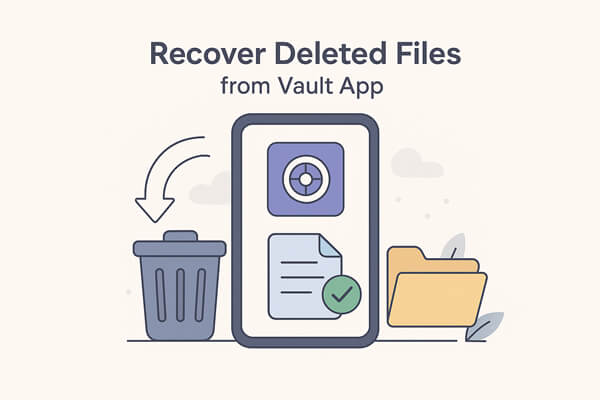
Sim, na maioria dos casos, você pode. Quando arquivos são excluídos do aplicativo Vault, eles podem não ser apagados imediatamente do armazenamento do seu telefone. Em vez disso, eles são marcados como "invisíveis" e podem ser recuperados até que novos dados os substituam.
A possibilidade de recuperação depende de:
Uma poderosa ferramenta de recuperação de dados Android , como Coolmuster Lab.Fone for Android pode ajudar os usuários a recuperar contatos, mensagens de texto, fotos, vídeos, músicas, histórico de chamadas, documentos e muito mais, excluídos ou perdidos, da memória do telefone Android e do cartão SD. Ele também pode funcionar como um programa de recuperação de arquivos do Vault para ajudar você a restaurar seus arquivos excluídos, como fotos e vídeos, do aplicativo Vault no seu telefone Android .
Mais recursos do Lab.Fone para Android
Como recuperar arquivos excluídos do aplicativo Vault em um telefone Android ?
Em apenas 3 passos simples, você pode recuperar seus arquivos perdidos e excluídos do aplicativo Vault no seu celular Android usando este software de recuperação de dados Android . Baixe e instale este programa e siga os passos abaixo:
01 Abra o Lab.Fone para Android e conecte seu celular Android ao computador usando um cabo USB. O dispositivo Android conectado será detectado pelo programa.

02 Todo o conteúdo que você pode recuperar será exibido em categorias, e você pode selecionar o tipo de dado para permitir que o programa escaneie a memória do seu telefone.

03 Escolha os arquivos perdidos do Vault no telefone Android que você deseja recuperar e clique no botão "Recuperar" para salvá-los no seu computador.

Você também pode assistir ao vídeo tutorial abaixo para entender o processo de forma mais visual.
Se você ativou o Backup em Nuvem do Vault antes de seus arquivos serem excluídos, está com sorte. O aplicativo Vault oferece um recurso prático de backup e restauração na nuvem que permite aos usuários recuperar fotos, vídeos e outros arquivos privados ocultos que foram previamente armazenados em backup na nuvem. Este é um dos métodos mais fáceis e seguros para recuperar seus arquivos excluídos do Vault, sem necessidade de root ou software de terceiros.
Veja como restaurar arquivos excluídos do Vault usando o Cloud Backup:
Passo 1. Abra o aplicativo Vault no seu celular Android . Certifique-se de fazer login com a mesma conta do Vault ou número de telefone usado no backup dos arquivos.
Passo 2. Toque no ícone de menu no canto superior direito e acesse "Backup na Nuvem". Em seguida, selecione a opção "Restaurar". O aplicativo se conectará automaticamente ao servidor de nuvem do Vault e exibirá todos os seus registros de backup disponíveis.
Passo 3. Se você tiver vários backups, escolha aquele criado antes da perda de dados. Você pode visualizar ou selecionar categorias específicas, como Fotos, Vídeos ou Documentos, para restaurar.
Passo 4. Toque no botão "Restaurar" para começar. Certifique-se de que seu dispositivo permaneça conectado a uma rede Wi-Fi estável durante o processo. O aplicativo baixará seus arquivos de backup e os restaurará na pasta privada do aplicativo Vault.
A maioria dos aplicativos de bloqueio que ocultam arquivos no seu telefone podem ser divididos em dois tipos:
Se seus arquivos estiverem ocultos usando criptografia, a chance de recuperação é muito baixa, a menos que você tenha um aplicativo profissional de descriptografia. No entanto, se seus arquivos estiverem ocultos em pastas dot, você pode contar com um gerenciador de arquivos como o ES File Explorer File Manager para encontrá-los e restaurá-los facilmente.
O Gerenciador de Arquivos do ES File Explorer pode exibir arquivos ocultos. Após executá-lo, você poderá ver todos os arquivos ocultos ou excluídos. Caso contrário, você pode pesquisar por tipo de arquivo, por exemplo, .jpeg para fotos e .mp4 para vídeos.
Siga estas etapas para recuperar fotos e vídeos excluídos do Vault usando o ES File Explorer:
Etapa 1. Instale e inicie o Gerenciador de Arquivos ES File Explorer.
Passo 2. Acesse "Configurações" e ative a opção "Mostrar Arquivos Ocultos". Em seguida, retorne ao diretório inicial e procure uma pasta chamada "Minha Segurança". Abra-a e você verá vários arquivos com nomes semelhantes a "24ad4ca5".

Etapa 3. Toque em "Pesquisar" > "Opções avançadas", defina o tamanho entre 10 KB e 10 MB (dependendo do tamanho do seu vídeo), escolha "Todos os arquivos" e clique em "Pesquisar".
Passo 4. Quando a busca for concluída, você encontrará vários arquivos com extensões diferentes. Tente abri-los como imagens ou vídeos.
Passo 5. Por fim, use a ferramenta Multi-Renomear para alterar as extensões dos arquivos para .jpg ou .mp4. Após essas etapas, mova as fotos e vídeos recuperados do Vault para uma pasta personalizada para mantê-los seguros.
Além de usar ferramentas de terceiros, o próprio aplicativo Vault pode oferecer opções de recuperação integradas para exibir ou restaurar fotos e vídeos excluídos. Alguns aplicativos semelhantes, como o App Lock ou o Gallery Vault, também oferecem funções de "Recuperação de Dados", que permitem aos usuários recuperar arquivos perdidos diretamente no aplicativo.
Veja como recuperar arquivos excluídos ou ocultos por meio do Vault ou do App Lock:
Etapa 1. Abra o aplicativo Vault no seu telefone Android e vá para Fotos ou Vídeos.
Passo 2. Toque no ícone "Menu" e selecione "Gerenciar fotos ou vídeos".
Etapa 3. Escolha todas as fotos ou vídeos excluídos que deseja recuperar e toque em "Restaurar".
Etapa 4. Por fim, clique em "OK" para confirmar e os arquivos selecionados serão restaurados no seu dispositivo Android .
Etapa 1. Abra o App Lock ou o Gallery Vault no seu dispositivo Android e faça login com sua senha mestra.
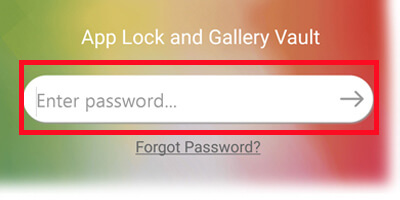
Passo 2. Abra o menu, toque em "Configurações" e selecione "Recuperação de dados".
Etapa 3. Escolha os arquivos que deseja restaurar e o aplicativo os recuperará automaticamente.
A taxa de sucesso da recuperação depende se os dados do aplicativo foram substituídos ou apagados. Se a função de recuperação integrada falhar, você pode experimentar Coolmuster Lab.Fone for Android como alternativa para recuperar seus arquivos excluídos.
Se nenhum dos métodos anteriores funcionar, você pode tentar recuperar seus arquivos excluídos por meio do Servidor do Vault (se o seu aplicativo do Vault suportar sincronização em nuvem ou servidor). Alguns aplicativos do tipo Vault sincronizam ou fazem backup automaticamente dos seus dados ocultos em um servidor remoto por segurança.
Embora este não seja um método de recuperação padrão, ele pode servir como uma solução temporária quando seus dados não estiverem mais disponíveis localmente.
Veja como você pode tentar restaurar dados por meio do Vault Server:
Etapa 1. Configure ou faça login em uma conta do servidor Vault vinculada ao seu aplicativo (se houver uma).
Etapa 2. Instale ou abra a ferramenta Vault Server no seu computador ou painel da web.
Etapa 3. Restaure seu backup antigo do servidor e escolha uma versão que contenha seus arquivos ou fotos ausentes.
Etapa 4. Baixe os arquivos recuperados do Vault Server para o seu dispositivo local.
Etapa 5. Importe-os novamente para seu aplicativo Vault principal para protegê-los novamente.
Observação: este processo restaura apenas uma versão mais antiga dos dados do seu Vault e pode não recuperar exatamente a mesma estrutura de pastas. Os arquivos recuperados aparecerão como novos itens após a importação.
Perder fotos ou vídeos privados do aplicativo Vault pode ser frustrante, mas, como você viu, a recuperação ainda é possível. Dependendo de como o aplicativo Vault oculta e armazena arquivos, você pode tentar diversas soluções, desde restaurar por meio de funções de recuperação integradas, verificar backups na nuvem até explorar pastas ocultas com o ES File Explorer.
No entanto, se essas opções manuais ou no aplicativo não funcionarem, usar um programa de recuperação profissional como Coolmuster Lab.Fone for Android é a sua melhor escolha. Esta ferramenta pode escanear profundamente o seu armazenamento Android , detectar até mesmo dados ocultos ou excluídos do Vault e recuperá-los com segurança, sem configurações complexas.
Artigos relacionados:
[Guia completo] 4 estratégias comprovadas para recuperação de cofre de fotos
Como recuperar arquivos excluídos do Google Drive com métodos inteligentes
Os 10 melhores gerenciadores de arquivos/exploradores/navegadores para celulares e tablets Android
Os 11 melhores softwares de recuperação de memória do telefone para Android que você deve conhecer





